STM32F407烧录步骤
STM32DFUwindows烧录工具的使用

STM32DFUwindows烧录⼯具的使⽤
STM32提供了灵活的固件加载模式,其中⼤部分型号⽀持DFU加载。
并且在电脑端,提供了配套的演⽰软件DfuSe。
包含可视化版DfuSeDemo.exe和命令版DfuSeCommand.exe。
⼀、使⽤*.hex⽂件制作dfu⽂件
1. 打开Dfu file manager,选择OK;
2. 如下图箭头所⽰,1->选择hex⽂件, 2->⽣成dfu⽂件
⼆、可视化版DfuSeDemo.exe使⽤
从开始菜单打开DfuSeDemo程序,在STM32的USB没有接到电脑上时显⽰如下:
把STM32的USB接⼝接到电脑上后,在STM32进⼊DFU模式的情况下,DfuSeDemo程序显⽰如下:
使⽤DFU更新固件步骤如下:
1->选择dfu⽂件, 2-> 烧录
三、DfuSeCommand.exe使⽤
运⾏cmd.exe,切到DfuSeCommand.exe所在⽬录;
输⼊“DfuSeCommand.exe -?”查看如何使⽤:
运⾏如下命令升级固件:
DfuSeCommand.exe -c --de 0 -d --fn C:\Users\xxx\Desktop\***.dfu C:\Users\xxx\Desktop\是需要烧录的dfu⽂件的路径,***.dfu为⽂件名。
烧录成功后显⽰如下:。
stm32f407单片机光敏电阻控制灯代码
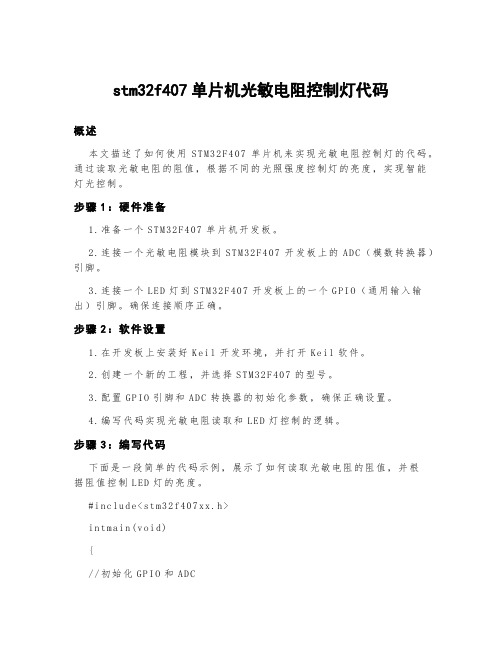
stm32f407单片机光敏电阻控制灯代码概述本文描述了如何使用ST M32F407单片机来实现光敏电阻控制灯的代码。
通过读取光敏电阻的阻值,根据不同的光照强度控制灯的亮度,实现智能灯光控制。
步骤1:硬件准备1.准备一个ST M32F407单片机开发板。
2.连接一个光敏电阻模块到ST M32F407开发板上的A DC(模数转换器)引脚。
3.连接一个LE D灯到S TM32F407开发板上的一个G PI O(通用输入输出)引脚。
确保连接顺序正确。
步骤2:软件设置1.在开发板上安装好K ei l开发环境,并打开K ei l软件。
2.创建一个新的工程,并选择S TM32F407的型号。
3.配置GP IO引脚和A D C转换器的初始化参数,确保正确设置。
4.编写代码实现光敏电阻读取和LE D灯控制的逻辑。
步骤3:编写代码下面是一段简单的代码示例,展示了如何读取光敏电阻的阻值,并根据阻值控制L ED灯的亮度。
#i nc lu de<s tm32f407xx.h>i n tm ai n(vo id){//初始化G PI O和AD Cw h il e(1){//读取光敏电阻阻值//根据阻值控制LE D灯亮度//延时一段时间}}步骤4:代码实现说明1.在主函数中,首先需要初始化GP IO和A DC引脚,确保设置正确的引脚和功能。
2.在主循环中,通过调用A DC模块的读取函数,可以获取光敏电阻的阻值。
3.根据读取的光敏电阻阻值,可以通过控制L ED灯的PW M(脉宽调制)来实现不同亮度的灯光控制。
4.在每次设置完LE D灯的亮度后,可以通过延时函数来控制亮度的变化速度。
步骤5:测试与调试1.在K ei l软件中编译代码,并烧录到ST M32F407单片机开发板中。
2.将开发板连接到电源,并确保光敏电阻和LE D灯连接正确。
3.打开开发板的电源,观察LE D灯的亮度是否根据光敏电阻的阻值进行了调节。
4.如果LE D灯的亮度没有根据光照强度进行调节,可以通过调试工具查看代码执行中的问题。
STM32烧写程序步骤
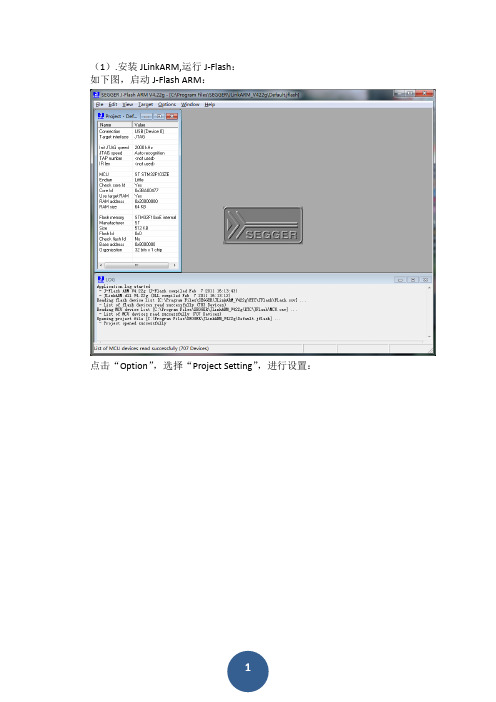
(1).安装JLinkARM,运行J-Flash:
如下图,启动J-Flash ARM:
点击“Option”,选择“Project Setting”,进行设置:
选择烧写方式为SWD:
选择CPU型号为STM32F103C8:
设置后会提示下图所示信息:
(2).连接目标板
将J-LINK一端通过USB线和PC连接起来,另一端按所给的接线图和JTAG口相连,接线图如下:
给工业节点提供12V电源,然后如下图所示点击“connect”:
连接成功后会提示下图所示信息:
(3).下载HEX文件
点击File下的open,打开Hex文件:
点击Target,选择Auto,将下载Hex到ARM:程序下载进度条显示如下:
下图为程序下载成功:
点击”确定”按钮,后按下F9按键,等待一会,程序将运行起来,在下图的状态栏提示如下字符串才能说明程序真正烧进去:
- Target application started。
STM32程序烧录说明

JYX-SW智能交通信息监测仪
控制板STM32程序烧录说明
1、将20口J-link仿真器与电脑USB口连接,安装必要驱动。
J-link的20针口插到控制板的CON4接口,注意插针方向(插头的一面有小凸起朝上)。
2、在桌面找到图标点击打开如图界面
3、点击菜单栏上的options,再点击“Project settings…”,进行烧写前的必要设置,如下图:
在“General”页,选择“USB”,如下图:
在“Target Interface”页,选择“JTAG”,JTAG速度设置为“Auto selection”,如下图
在“CPU”页,选择开发板的CPU型号:ST STM32F103RB,如下图:
“FLASH”页不用设置,默认设置就可以了。
在“Production”页,我们把“Start application”选上,则在下载成功之后,程序会自动运行。
在设置完成后,我们点击“应用”和“确定”退出。
在JLINK软件界面左边,将显示烧写
信息,如下图:
点击“Target”后,再点击“Connect”,开始连接:
连接成功会有提示信息,如下边的状态拦:
接着,点击“File”,点击“open data file...”打开烧录的HEX文件,如图:
或者为:
加载完成后,点击“Target”点击“Auto”进行烧录:
烧写成功!如下图:
点击确定,完成程序烧写!。
stm32怎么烧录程序

stm32 怎么烧录程序
STM32 烧录程序目前笔者知道的有三种:JLink ,Ulink 和串口烧录,使用工具分别为:JLink,ULink 以及USB 转TTL 线。
ULink 烧录程序
在安装MDK 过程中,会有提示是否安装驱动,该驱动就为ULink 驱
动,如果选择是就不需要再安装驱动了,否则就需要自己手动下载驱动并安
装,驱动安装完毕之后我们需要告诉我们的MDK 我们使用的是什幺烧录工
具,右键Target 目录选择Options for Target…。
,在弹出的Options for target 选项卡中选择Debug 选项,在其右上方的下拉框中选择ULink/ME Cortex Debugger 即是选择了ULink 进行程序烧录。
这里需要注意的是ULink 接上电脑之后不一定能被安装的MDK 正确
识别,我们点击下拉框右边的Setting 按钮将会弹出Cortex-M Target Driver Setup 界面,在该界面下,如果在JTAG Device Chain 区域显示No ULink Device Found 或者就是一片空白都表示我们的MDK 没有识别到你已经接到
电脑上的ULink,此时就需要你查找一下ULink 端的原因了。
JLink 烧录程序。
STM32的几种烧写方法

STM32的几种烧写方法STM32是意法半导体(STMicroelectronics)推出的一系列32位ARM Cortex-M微控制器。
在开发STM32项目时,常常需要通过烧写程序将代码加载到芯片中。
以下是几种常见的STM32烧写方法。
1. ST-Link/V2烧写器ST-Link/V2是STM32系列芯片的官方烧写器。
它是通过USB接口与开发主机连接,并通过调试线与目标芯片连接。
ST-Link/V2支持多种烧写方式,如JTAG、SWD和SWIM。
它可以与STM32编程工具(如ST-Link Utility和STM32CubeProg)结合使用,实现快速、可靠的编程。
2.UART烧写一些STM32系列芯片(如STM32F10x系列)集成了UART引导加载程序(Bootloader),可以通过串口通信进行烧写。
首先,需要将芯片的BOOT0引脚设置为高电平,然后通过串口线将开发主机与芯片连接。
最后,在开发主机上运行特定的烧写工具(如ST Flash Loader Demonstrator),上传并烧写程序到芯片中。
BDFU烧写USB Device Firmware Upgrade(DFU)是一种用于通过USB接口更新固件的标准协议。
STM32系列芯片中的USB DFU引导加载程序可以使设备进入DFU模式,并使用特定的DFU烧写工具(如DfuSe、dfu-util)通过USB接口加载新的固件。
4. IAP烧写(In-Application Programming)IAP是一种在应用程序运行时更新固件的方法。
通过使用IAP库函数,应用程序可以擦除、编程和读取闪存中的数据。
具体实现方式是将新的固件数据传输到目标芯片的特定存储区域,然后由应用程序将固件写入闪存。
5.SD卡烧写一些STM32系列芯片(如STM32F7系列)支持通过SD卡加载程序。
在SD卡上存储已编译的二进制文件,然后将SD卡插入与芯片相连的卡槽,在芯片上电时,引导加载程序将自动读取SD卡上的固件并烧写到存储器中。
STM32F407通过SD卡进行程序升级(把bin文件烧写到FLASH的方式)

STM32F407通过SD卡进行程序升级(把bin文件烧写到FLASH的方式)以下STM32F407通过SD卡进行升级的bootloader程序已经修改好并通过验证。
该bootloader是直接把bin文件烧写到flash里面去,不是原子哥的跳转哦,理论上可以烧写960k的bin程序。
程序流程是把一个需要烧写的bin文件放到SD 卡里面,然后在bootloader程序里读出来并把bin文件烧写到指定的FLASH区域,并且让该程序运行。
说说辛酸史~~~~刚开始的时候走了很多弯路,第一个思路是像原子哥那样,通过把bin文件的内容复制到SRAM然后进行跳转运行,但后来仔细看了资料和他的程序,发现他的程序有限制,要在100k左右,太大了无法放得下,而且这个不是烧写到FLASH去运行,于是放弃这个思路。
第二思路是把bin文件的内容复制到外部SRAM里面去,然后在外部SRAM里面运行时候,再把外部SRAM里面的bin内容给烧写到FLASH,相当于一开始从FLASH运行的程序跳转到外部SRAM去运行,然后通过外部SRAM运行的这个程序去把FLASH的内容给修改了,就是烧写新的程序。
按照思路,在外部SRAM运行的程序是能够“独立”运行了,已经和FLASH没有关系,那时也能够对FLASH进行烧写,烧写地址是从0x8000000开始的,但烧写到16K以后就死掉了,就是整个程序都崩溃了。
以为是在外部SRAM运行的程序不能把它自身的内容给复制出去,外部SRAM的程序存放地址是0x6800000,然后我又把0x6800000这个地址开始的数据复制出来烧写到FLASH 去,有点像是一个人在跑步的时候把腿提起来给别人看一样,想想都觉得问题会出现在这里,使劲折腾验证了半天,发现不是这个问题,跑步的时候提起腿来给别人看居然没有“摔倒”~~~后来又去看了资料,发现所有运行的程序中断时都需要跑到FLASH的复位中断向量那里,但我都烧写到16K了,才跑出来折腾,这有点说不过去~~~反正到现在我也不知道是什么鬼在影响。
智嵌 STM32F407开发板基本型V1.0实验例程操作手册

北京智嵌物联网电子技术有限公司 I智嵌 STM32F407开发板基本型V1.0实验例程操作手册版本号:A拟制人:赵工时 间 :2014年12月27日目录1本文档编写目的 (1)2实验例程操作说明 (1)2.1LED闪烁实验 (1)2.2KEY_LED实验 (1)2.3RS232通讯实验 (1)2.4RS485通讯实验 (2)2.5CAN1通讯实验 (3)2.6I2C实验—读写24c04 (3)2.7SPI通讯实验--读写SST25016B (5)2.8CPU温度测量实验 (5)2.9CRC实验 (5)2.10DAC例程实验 (6)2.11DS18B20温度测量实验 (6)2.12EXIT例程实验 (6)2.13RNG随机数发生器例程实验 (7)2.14RTC时钟例程实验 (7)2.15独立看门狗例程实验 (8)2.1616通道ADC采集实验 (9)2.17U盘读写实验 (10)2.18SD卡FatFS文件系统实验 (11)2.19USB数据存储实验-PC机通过USB读写SD卡实验 (13)2.20基于OLED的RFID_RC522读写IC卡实验 (14)2.21OLED显示实验 (16)2.22TCP服务器收发数据实验 (16)2.23动态IP实验 (18)2.24HTTP网页服务器实验 (20)2.25 2.4G无线模块NRF24l01通信实验 (22)2.26基于LCD的RFID_RC522读写IC卡实验 (22)2.27SNTP协议实验_网络授时_RTC实验 (24)2.28UDP客户端发送数据实验 (27)2.29UDP服务器收发数据实验 (28)2.30TCP客户端收发数据实验 (30)2.31HTTP网页拍照例程 (33)2.32其他实验例程 (34)1本文档编写目的本手册是针对智嵌 STM32F407开发板基本型V1.0的例程而编写的,包括每个实验例程的实验原理、实验步骤、注意事项等。
